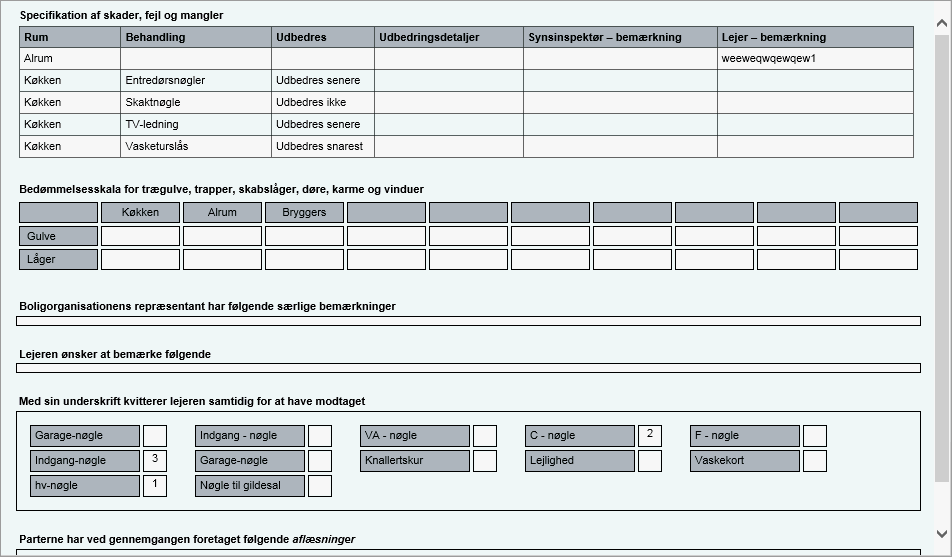Udfør et indflytningssyn
1.Find synet i oversigten og trykke på det, her vil den have status rød - Ikke startet.
Hvis synet har en anden status vil den menu der vises være anderledes. Klik her for at se eksempler.
2.Tryk på Udfør syn og du får vist Generel info med stamdata for lejemålet og synet.
3.Tryk på Menu
4.Tryk på Syn Rum
Her kan du trykke på følgende:
- Bedømmelsesskala (1) åbner som standard. Her kan du angive bedømmelse af overflader på udvalgte bygningsdele.
- Skader, fejl og mangler (6) se lejers udfyldte mangelliste og tilføje yderligere under synet.
- Udlevering af nøgler (7). Her kan du registrere de nøgler der udleveres til indflytter.
- Overblik (8). Her får du vist et øjebliksbillede af klikrapporten for indflytningssynet.
- Billeder (9). Her kan du se og tilføje billeder til synet.
- Menu (10). Her kan du finde øvrige funktioner til synet.
Når du har trykket på knappen Syn rum åbner nedenstående side, hvor du i boligens rum (2) kan bedømme udvalgte bygningsdele (3). Skalaen og de valgbare bygningsdele (3) er angivet under Elektronisk syn - Opsætning.
Ved tryk på et bygningsdelsnavn (4), kan du sætte den samme bedømmelse ind på samtlige rum på én gang.
Ved tryk de hvide knapper (5), kan du sætte en bedømmelse ind på et rum, hvor du tager én af gangen.
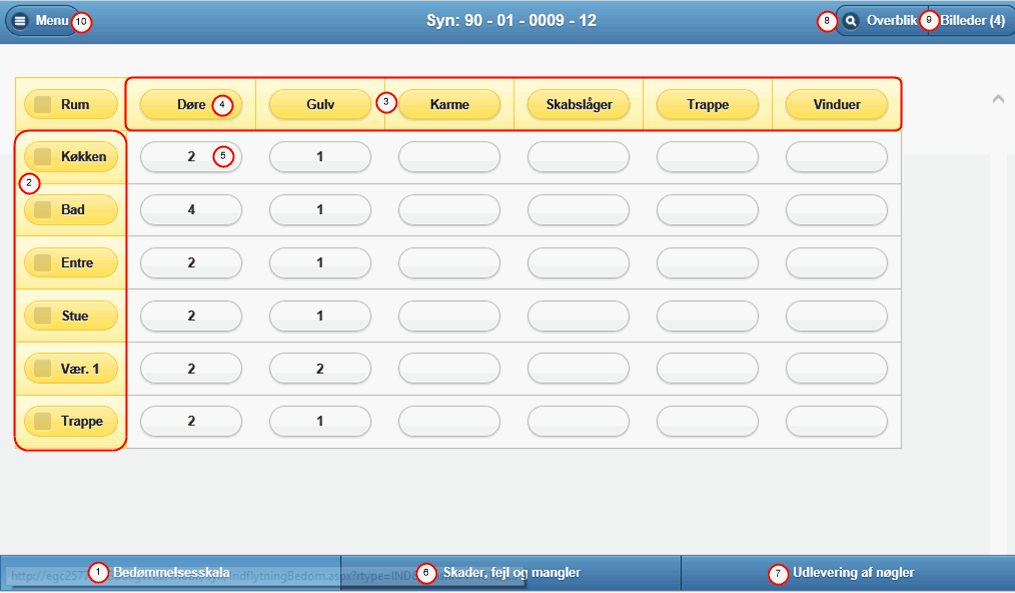
Her kan du ved tryk på Ny skade (10) indtaste punkter på mangellisten under/efter synet.
Det kan sættes op i Firma (fane 3. Opsætning - Flyttesager - Syn), så vil lejer i mailen med den underskrevne indflytningsrapport vil modtage et link, hvor der i 14 dage enten efter indflytning eller afholdt indflytningssyn elektronisk kan indberette skader, fejl og mangler på mangellisten. Når lejer klikker på linket, kommer denne til en hjemmeside, der viser mangellisten. Her kan lejer så oprette nye punkter og desuden tilføje billeder.
Når lejer har indberettet punkter, vil det fremgå af synsoversigten.
Når de 14 dage er udløbet, kan lejer stadig se punkterne, men har ikke mulighed for at slette dem.
Synsinspektøren kan følge med i lejeres indberetning, da det vil fremgå af synsoversigten. Inspektøren kan skrive bemærkninger til lejers noter, samt tage stilling til om der skal udføres behandlinger og dannes rekvisitioner på baggrund af disse.
Efter de 14 dage kan synsinspektøren gensende indflytningsrapporten til lejer inkl. mangellisten med egne og lejeres kommentarer. Når den skal sendes skal du under Send e-mail indsæt link vælge "Klikrapport ved underskrift".
Eksempel på mangelliste
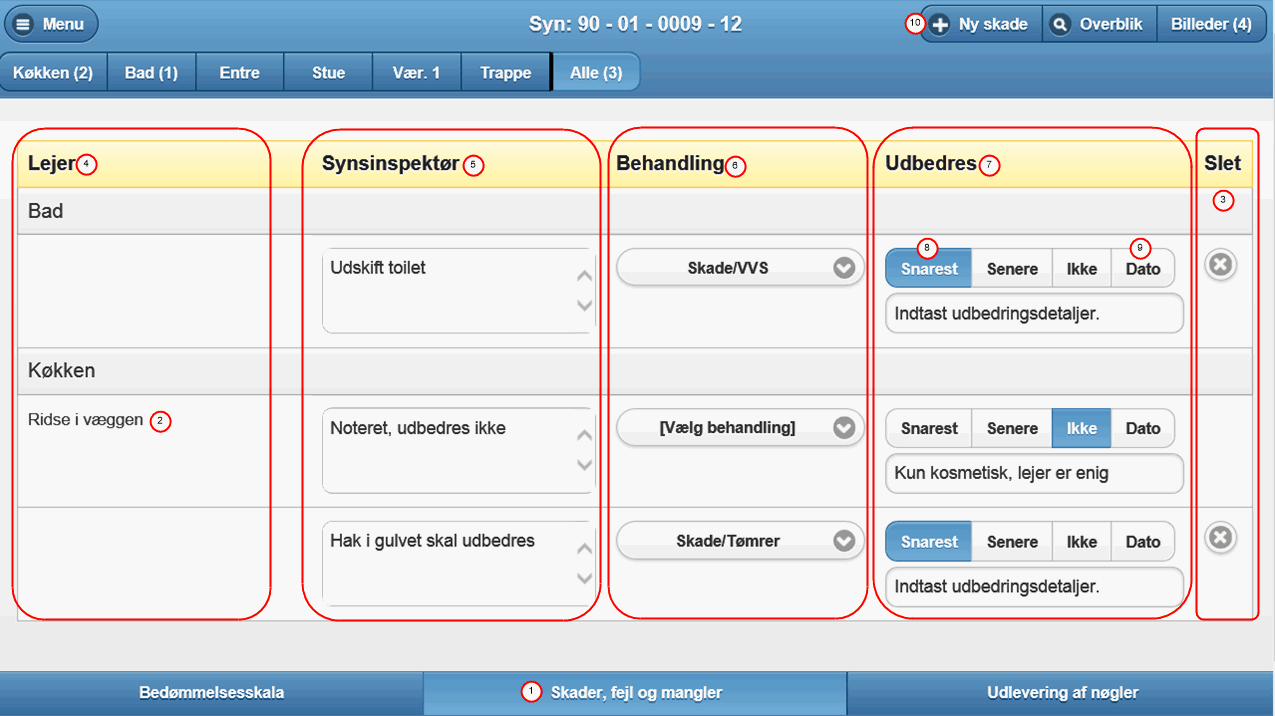
Her er der trykket på knappen Skader, fejl og mangler (1).
Der er oprettet tre punkter, hvor lejer har indberettet en og inspektøren to.
Lejers indberetning genkendes ved at der er indtastet en note (2) i kolonnen Lejer (4) og ved at der ikke er en slet-knap i kolonnen Slet (3).
Punkter der er oprettet af en synsinspektør har en slet-knap (3) og har ikke en note fra lejer (2).
Lejer (4) - Her ser du lejers bemærkninger, der er udfyldt ved indberetning til mangellisten via link i e-mail. Ved klik på lejers tekst kopieres den over i kolonnen Synsinspektør.
Synsinspektør (5) - Her indtaster du/synsinspektøren bemærkninger til både lejers og egne punkter. Denne tekst vil fremgå på rekvisitionen, hvis der dannes en på baggrund af skaden.
Behandling (6) - Vælg en behandling her, hvis skaden skal udbedres. Hvis du vælger en behandling her, vil der automatisk blive valgt Snarest (8) i kolonnen Udbedres (7).
Udbedres (7) - Det er her du skal tage stilling til, hvad der skal ske. Så længe der ikke er valgt en Behandling (6) vil den stå til Ikke og der kan indtastes en bemærkning om hvorfor der ikke skal gøres noget ved skaden. Når Ikke eller Senere er markeret, vil der ikke kunne oprettes rekvisitioner. Du kan også trykke på Dato (9) og indtaste en dato for udførsel af behandlingen.
Slet (3) - Her kan du slette egne punkter fra listen.
Ny skade (10) - tryk her, hvis du vil tilføje en ny skade og dette vindue åbner:
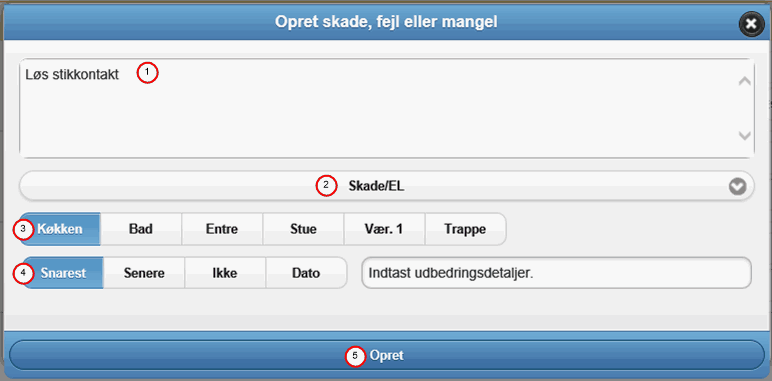
1.Indtast en bemærkning.
2.Vælg evt. en behandling.
3.Marker hvor skaden er i lejemålet.
4.Marker hvornår skaden evt. udbedres.
5.Tryk på Opret for at gemme skaden.
Ved tryk på knappen Udlevering af nøgler (1), så kommer nedenstående billede frem:
De nøgler der bliver vist på oversigten er oprettet i EG Bolig på lejemålet under Lejer - Lejer - Nøglekartotek - ved klik på (rediger nøgler).
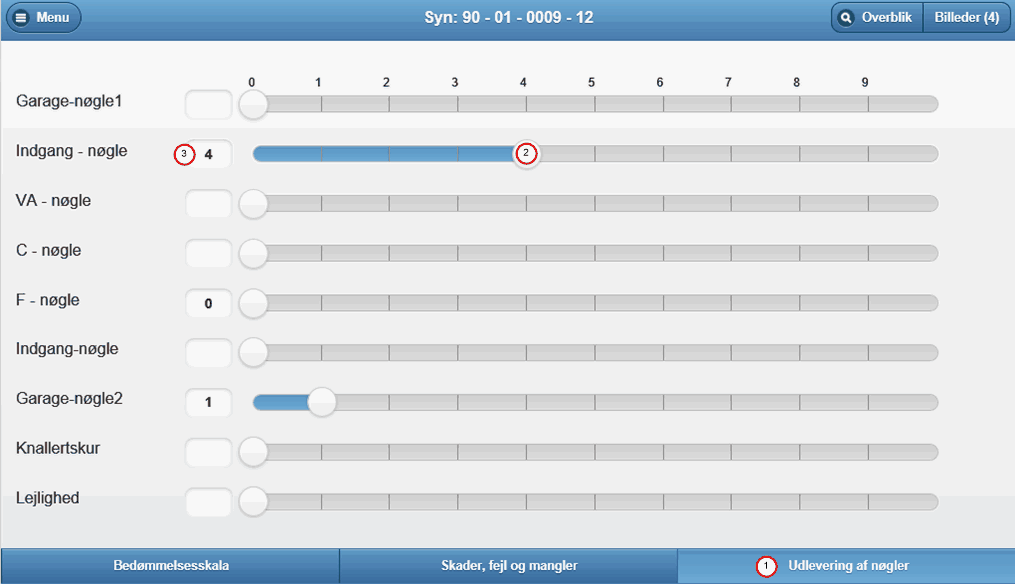
Indsæt antal af udleverede nøgler ved at bruge en af de to metoder nedenfor:
•Tryk på og træk i kugle (2) på den vandrette skala, indtil den når op på det ønskede antal.
•Indtast antal (3) ud for den aktuelle nøgle.
Eventuelt systemnummer kan indtastes i et notatfelt under Øvrige forhold.
Det udleverede antal nøgler vil blive vist på synsrapporten og vil desuden blive opdateret på lejer i Nøglekartoteket i EG Bolig.
Overblik - øjebliksbillede af klikrapport for indflytningssynet - eksempel